Snapchatがセキュリティコードを送信しない問題を修正する方法
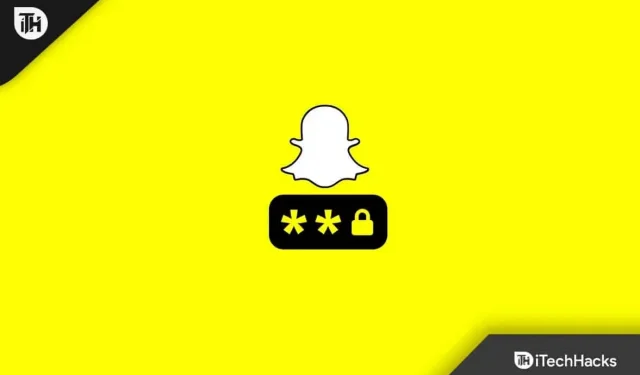
Snapchat は、世界中の人々が使用している人気のソーシャル メディア アプリです。このアプリを使用すると、フィルターを使用して写真をクリックしたり、スナップを送信したり、友達とチャットしたりすることもできます。Snapchat は、アプリを再インストールしてアカウントにサインインするたびに、セキュリティ コードを要求します。2FA を設定したら、資格情報をリセットするか、アカウントにログインするためのコードを入力する必要もあります。
セキュリティ コードにより、アカウントのセキュリティが強化されます。場合によっては、セキュリティ コードを受信しないことが問題を引き起こす可能性もあります。Snapchat がセキュリティ コードを送信しないという同様の問題が多くのユーザーによって報告されています。
この問題により、ユーザーは資格情報をリセットしたり、アカウントにログインしたりできなくなります。
コンテンツ:
Snapchatがセキュリティコードを送信しない問題を修正
この記事では、Snapchat がセキュリティ コードを送信しない問題を解決するためのさまざまなトラブルシューティング手順について説明します。
ネットワークに再接続する
この問題が発生した場合は、ネットワークに再接続してみてください。この問題は、ネットワークの問題が原因である可能性が最も高くなります。これを修正するには、機内モードをオンにしてからオフにします。その後、Snapchat セキュリティ コードを受け取ります。この問題がまだ発生する場合は、この記事の次のトラブルシューティング手順に進んでください。
スナップチャットサーバーを確認してください
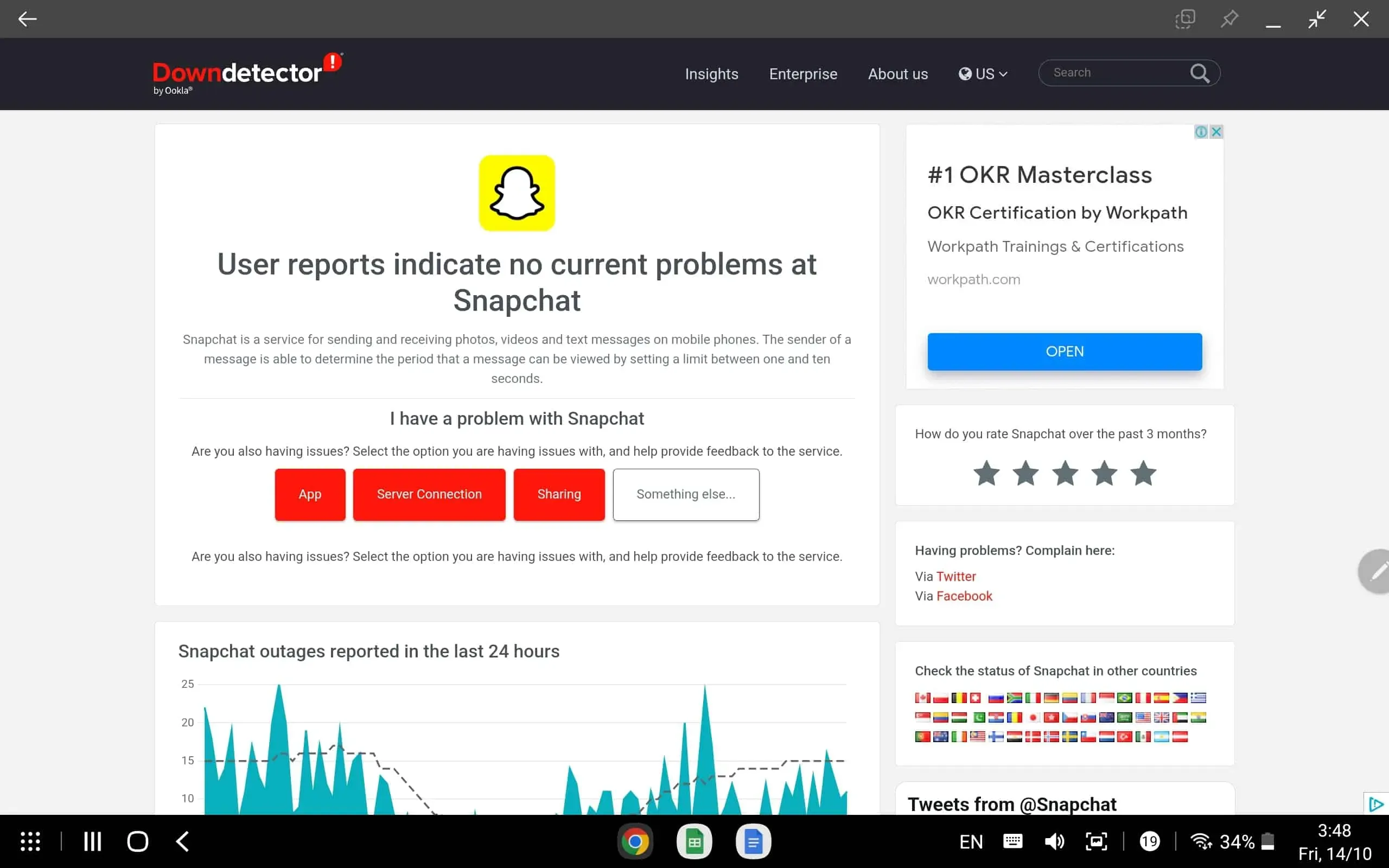
Snapchat のサーバーがダウンしている場合、Snapchat はセキュリティ コードを送信しません。DownDetectorにアクセスして、Snapchat サーバーを確認できます 。
Snapchat サーバーに継続的な問題がある場合は、問題が解決されるまで待つ必要があります。サーバーが実行中で問題がない場合は、この記事の次のトラブルシューティング手順に進むことができます。
ネットワーク設定をリセットする
Snapchat セキュリティ コードを受信しない場合は、ネットワーク設定をリセットしてみてください。Android でネットワーク設定をリセットするには、次の手順に従います。
- 携帯電話で設定アプリを開きます 。
- ここで、 「ネットワーク設定のリセット」 を見つけて開きます。
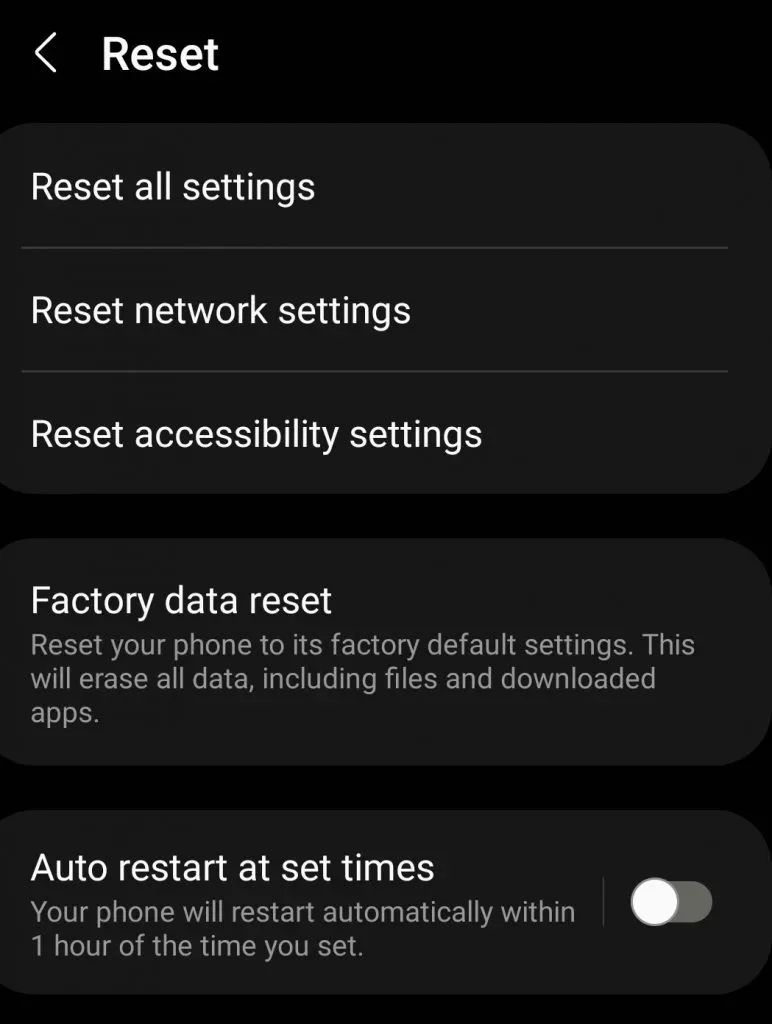
- 次に、 「ネットワーク設定のリセット」で 、「設定のリセット」をクリックします。
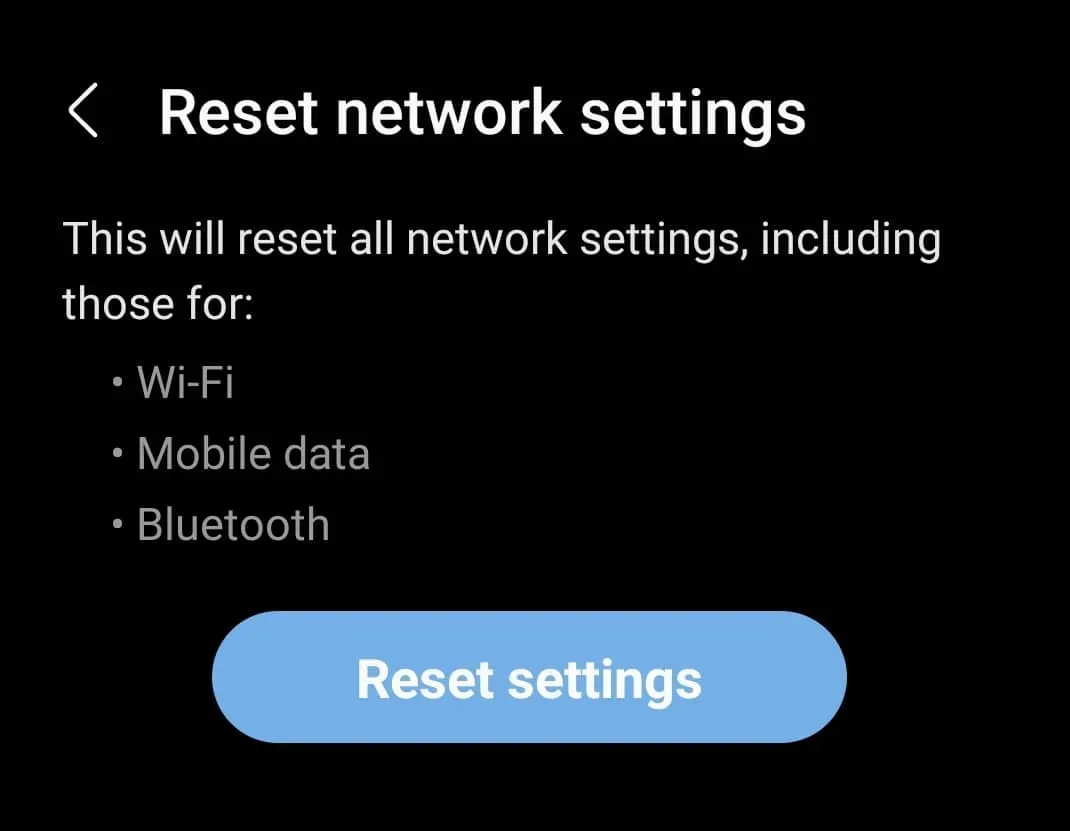
- ネットワーク設定がリセットされたことを確認し、セキュリティコードを取得できるかどうかを確認してください。
iPhone のネットワーク設定をリセットするには、次の手順に従います。
- iPhone で「設定」 を開きます 。
- ここでは「ネットワーク設定」をタップし、 「ネットワーク設定をリセット」をタップします。
- 「設定をリセット 」ボタンをクリックして、ネットワーク設定をリセットします。
Snapchatキャッシュをクリアする
時間の経過とともに蓄積されたキャッシュ データもこの問題の原因となる可能性があります。この問題を解決するには、Snapchat アプリのキャッシュをクリアしてみてください。これを行うには、以下の手順に従います。
- スマートフォンのアプリドロワー を開きます 。
- ここで、 Snapchat アプリを長押しし、アプリ情報アイコン (i)をタップします。
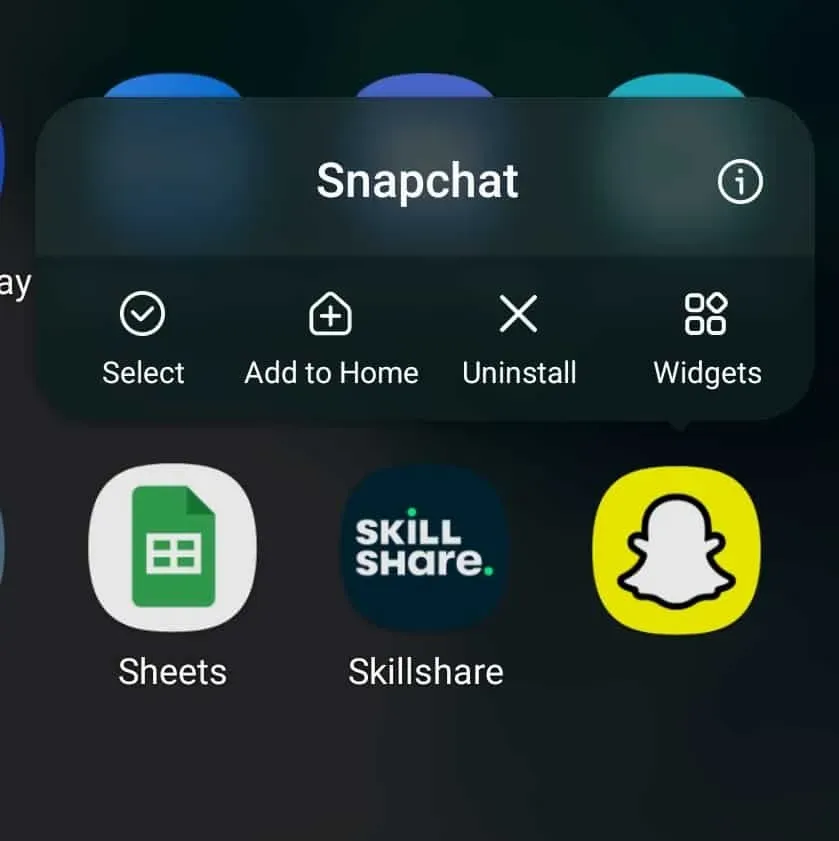
- アプリ情報画面で 「ストレージ」をタップします。
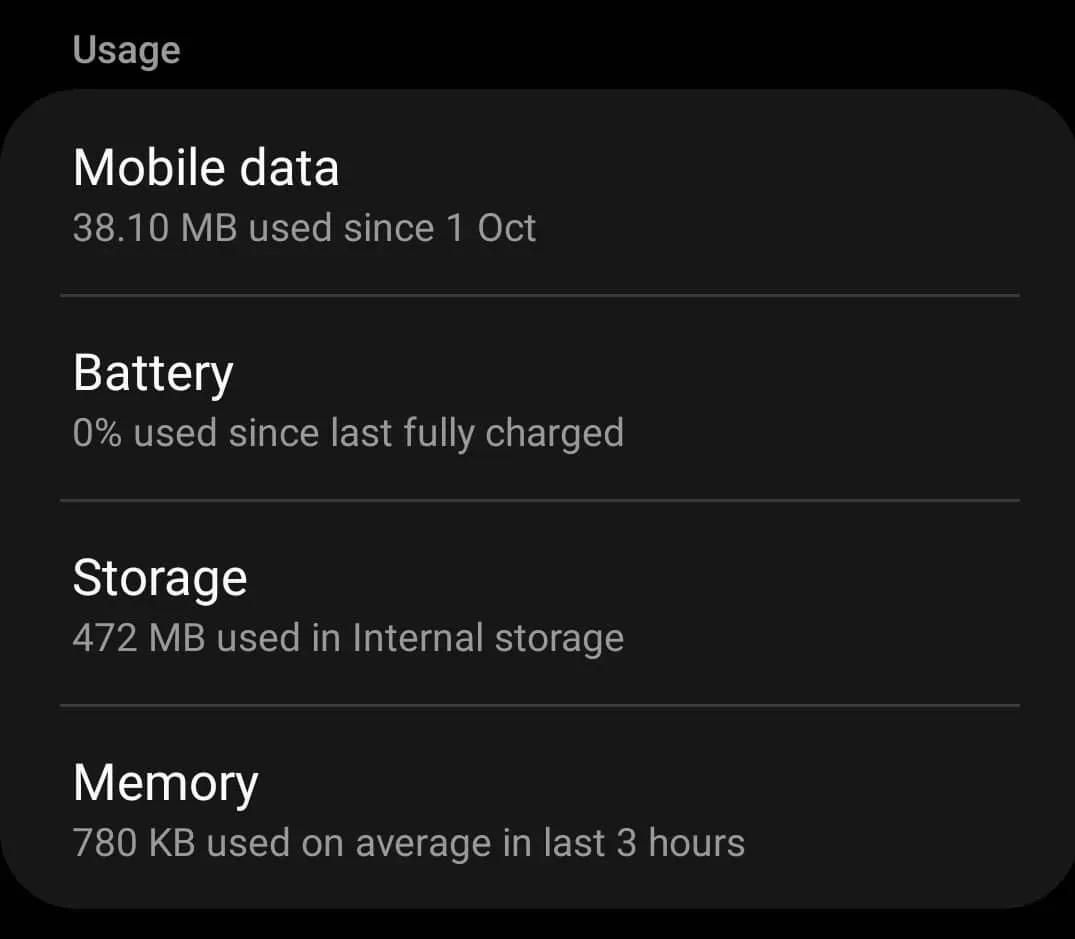
- 「キャッシュをクリア」をクリックして、Snapchat キャッシュをクリアします。
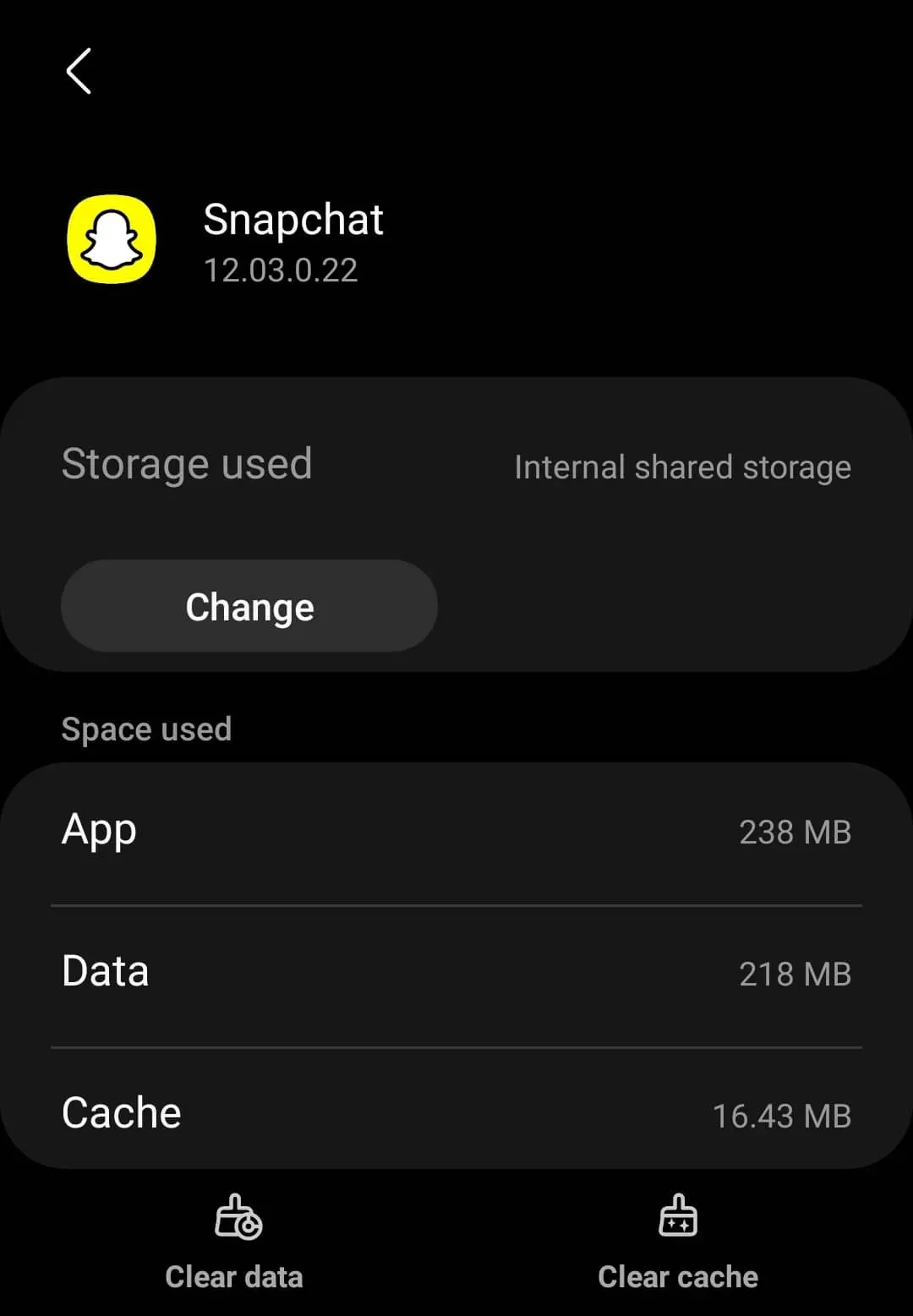
ノート。アプリのキャッシュをクリアできるのは Android ユーザーのみです。iOS にはキャッシュをクリアするオプションがないため、iPhone または iPad を使用している場合は、Snapchat キャッシュをクリアできません。キャッシュをクリアしたい場合、残された唯一のオプションはアプリを再インストールすることです。
スナップチャットを更新する
次に試すことができるのは、Snapchat の更新です。問題が何らかのバグによるものである場合は、最新のアップデートでそのパッチが提供される可能性があります。アプリを最新バージョンに更新して、問題が引き続き発生するかどうかを確認してください。Snapchat を更新するには、次の手順に従います。
- App Store (iPhone または iPad の場合) または Play ストア (Android スマートフォンまたはタブレットの場合)を開きます 。
- ここで、Snapchat アプリを見つけて、表示される最初のオプションをクリックします。
- 利用可能なアップデートがある場合は、アプリをアップデートするオプションが表示されます。
- 「更新」をクリックして、Snapchat を最新バージョンに更新します。
- アプリを更新した後、問題が解決したかどうかを確認してください。
スパムメールをチェックする
電子メールを使用してセキュリティ コードを受信した場合は、電子メール アカウントのスパム セクションを確認してください。多くの場合、セキュリティ コードは「スパム」セクションにフィルタリングされる可能性があります。この場合、受信トレイにコードは見つかりません。コードをまだ受け取っていない場合は、スパムメールを確認してください。
VPNを無効にする
VPN ネットワークに接続している場合は、接続を切断してみてください。Snapchat は、別の IP アドレスを使用して別の場所に接続しているかどうかを検出します。VPN を使用している場合は、セキュリティ コードを取得できません。VPN から切断して、この問題が引き続き発生するかどうかを確認してください。
結論
Snapchat がセキュリティ コードを送信していない場合は、この記事が役に立ちます。このような問題が発生することはよくありますが、通常はサーバーの問題が原因で発生します。このエラーの原因が何であれ、この記事は問題を解決するのに役立ちます。



コメントを残す